
Systeemvereisten: PC met Windows® 10 of hoger
In dit artikel laten we zien wat u moet doen als uw Formula Wheel Add-On Ferrari SF1000 Edition niet aangaat.
/! Aandacht.
De wekmethode geldt alleen als uw Ferrari SF1000 geen stroom krijgt (het LCD-scherm start niet en de LED's lichten niet op).
/! Wij vragen u eerst een test uit te voeren van uw Ferrari SF1000 en uw servobasis door ons artikel te volgen:
- Mijn Ferrari SF1000 gaat niet aan
1. Zorg ervoor dat u de nieuwste "PC - DRIVERS FORCE FEEDBACK"-driver op uw PC hebt geïnstalleerd:
Indien nodig kunt u de meest recente driver voor uw apparaat ophalen op onze website, in de sectie "Drivers":
Formula Wheel Add-On Ferrari SF1000 Edition
Belangrijk: De driver is dezelfde als voor de Thrustmaster FFB-racestuurservobases
Start uw computer opnieuw op om de installatie te voltooien.
2. Bereid uw Formula Wheel Add-On Ferrari SF1000 Edition voor op aansluiting
Belangrijk: Formula Wheel Add-On Ferrari SF1000 Edition moet worden losgemaakt van de servobasis van uw racestuur.
Schroef de schakelpeddels aan de achterkant van de Formula Wheel Add-On Ferrari SF1000 Edition los en verwijder deze.
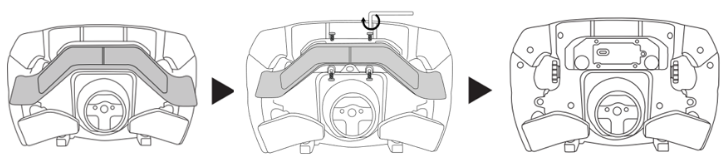
Sluit de USB-kabel aan op de USB-C-poort van de Formula Wheel Add-On Ferrari SF1000 Edition.
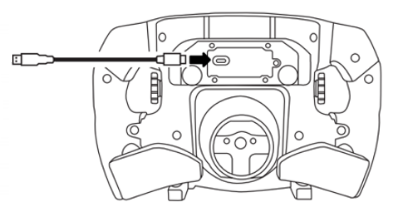
Wacht voordat u de Ferrari SF1000 op de pc aansluit!
3. Houd tegelijkertijd de knoppen 10- en 1+ ingedrukt

4. Sluit de Ferrari SF1000 rechtstreeks aan op de USB-poort van een pc door de knoppen 10- en 1+ ingedrukt te houden
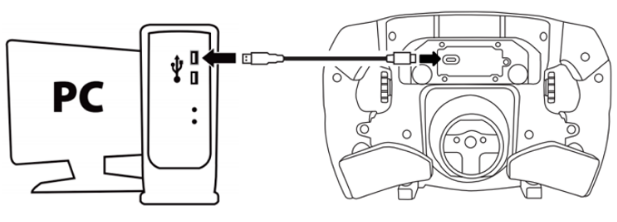
Wanneer de Ferrari SF1000 op de pc is aangesloten, wacht u twee seconden en laat u vervolgens de knoppen 10- en 1+ los
De rode en oranje LED's op de Ferrari SF1000 lichten op.

Als de rode en oranje LED's niet oplichten, koppel dan de Ferrari SF1000 los en start opnieuw door stevig op de 10- en 1+ knoppen te drukken.
U kunt ook een andere USB-poort op uw pc proberen.
5. Start de firmware-update-app
Klik in het Windows-zoekvergrootglasveld (op de taakbalk van uw PC), typ "Firmware Update" en klik vervolgens om de app te starten.

Het venster van de "Thrustmaster – Firmware Updater" wordt weergegeven
- Device toont de Ferrari SF1000 in [Boot]-modus
- Firmware geeft de firmwareversie die op het apparaat geïnstalleerd gaat worden
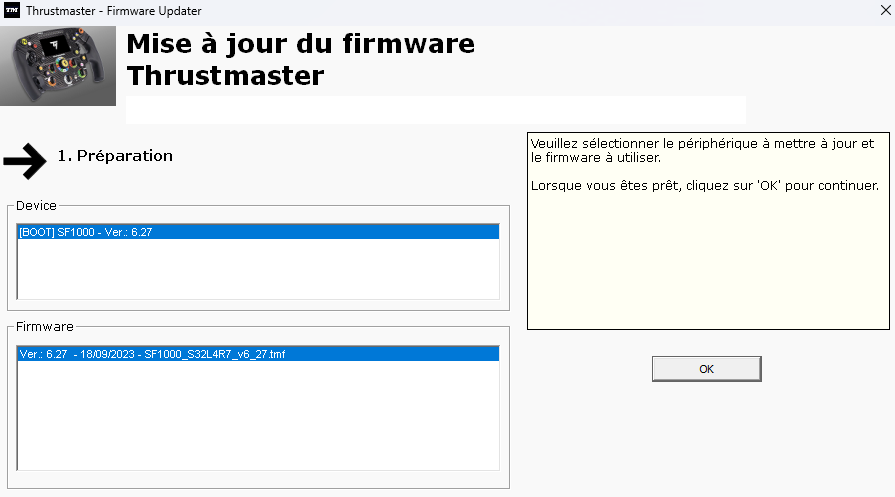
6. Klik op OK om de firmware-update uit te voeren
Wacht tot de firmware is geladen en ONTKOPPEL de USB-connectoren NIET op de Formula Wheel Add-On Ferrari SF1000 Edition of op de pc.
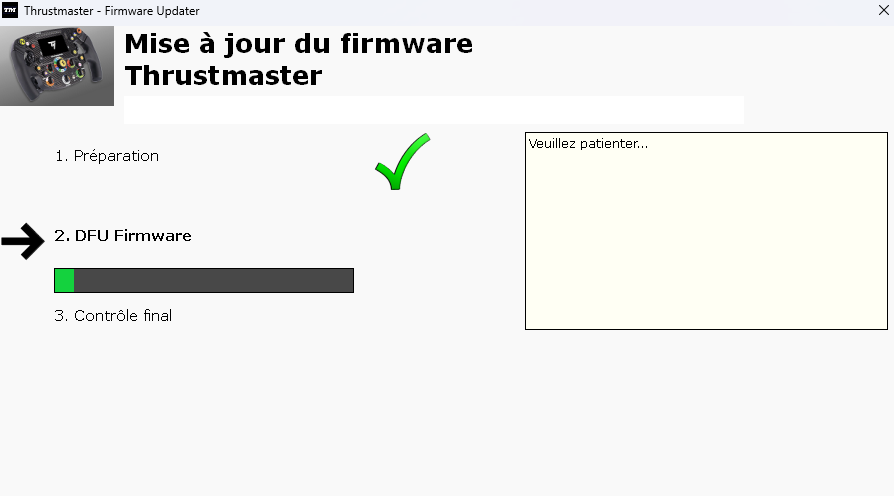
Koppel vervolgens, zoals aangegeven in het bericht van de Firmware Updater, de USB-connector van het Formula Wheel Add-On Ferrari SF1000 Edition los en sluit deze opnieuw aan om de procedure te valideren.
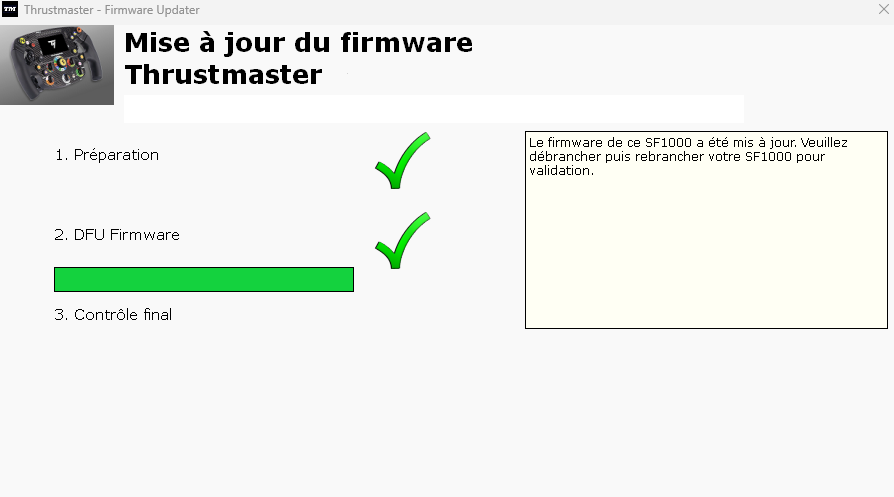
Het firmware-update-programma geeft vervolgens aan of de procedure met succes is voltooid.

De LED's gaan weer branden.
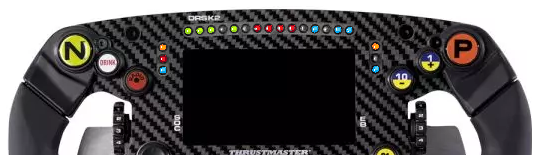
Let op: sommige LED's blijven uit, dit is normaal.
7. De wekprocedure is voltooid
Klik op OK en sluit vervolgens de Firmware-updater.
Belangrijk:
Als uw Formula Wheel Add-On Ferrari SF1000 Edition ondanks deze procedure niet wordt gedetecteerd en de LED's niet oplichten zoals aangegeven, probeer dan de procedure indien mogelijk opnieuw vanaf een andere pc met Windows® 10 of recenter, probeer ook meerdere USB-poorten. Als het gedrag van uw Formula Wheel Add-On Ferrari SF1000 Edition aanhoudt, neem dan contact op met de technische ondersteuning van Thrustmaster.
 Nederlands
Nederlands  Français
Français English
English Deutsch
Deutsch Español
Español Italiano
Italiano Português
Português Русский
Русский 中文 (中国)
中文 (中国) 한국어
한국어 日本語
日本語 Svenska
Svenska